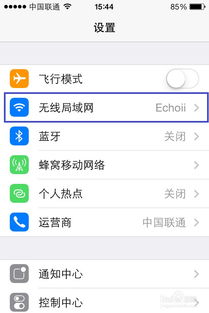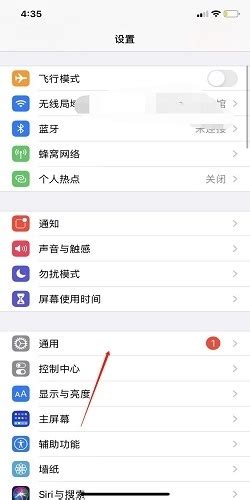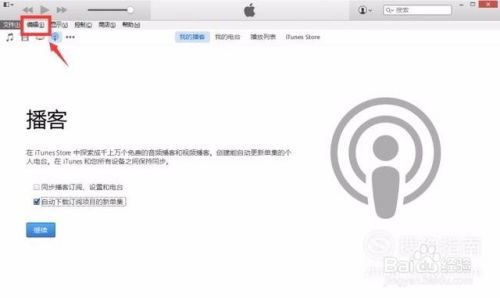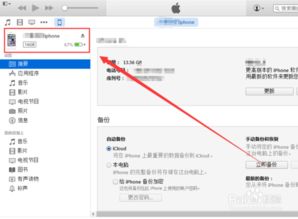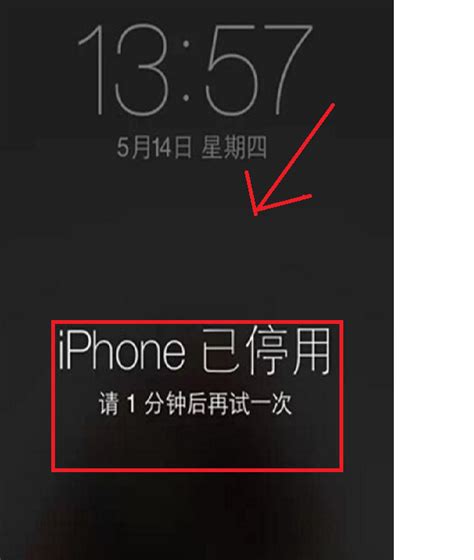拯救iPhone!全面攻略:解决iPhone无法连接iTunes的烦恼
当遇到iPhone无法连接iTunes的问题时,可能会让用户感到困扰。这个问题可能由多种原因引起,包括网络设置、Apple ID问题、数据线问题、iTunes版本等。以下是一些针对iPhone连接不上iTunes的解决办法汇总,希望能帮助用户解决这一烦恼。
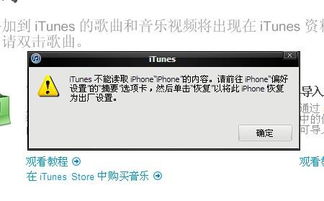
首先,检查iPhone的网络设置是一个常见的解决步骤。打开iPhone的“设置”应用,进入“通用”选项,然后查看是否有影响连接的设置。一种方法是尝试重置网络设置。具体步骤是,进入“设置”->“通用”->“还原”,然后选择“还原网络设置”。完成设置后,重启iPhone并重新连接WiFi,再次尝试连接iTunes看是否解决问题。
另外,WiFi连接问题也可能导致iPhone无法连接iTunes。可以尝试重置当前的WiFi连接。打开“设置”->“WiFi”,找到当前连接的WiFi网络,点击右侧的“i”图标,然后选择“忽略此网络”。重启iPhone后,重新连接到WiFi网络,再次尝试连接iTunes。
除了网络设置,Apple ID的问题也可能影响连接。如果Apple ID注册时某些信息没有填写完整,或者登录的Apple ID存在问题,都可能导致iPhone无法连接到iTunes Store。可以尝试更换一个Apple ID登录,或者重新注册一个新的Apple ID。在官方网站(https://appleid.apple.com/cn)上完善信息也可能解决问题。
此外,日期和时间的设置也可能影响iPhone与iTunes的连接。打开“设置”->“通用”->“日期与时间”,先关闭“自动设置”,然后手动设置日期为一年前的某个时间点。尝试连接iTunes,如果仍有问题,再打开“自动设置”,并多次尝试看是否能解决连接问题。
访问限制的设置也可能导致iPhone无法连接iTunes。进入“设置”->“通用”->“访问限制”,如果访问限制已开启,检查iTunes Store是否也被限制。如果是,则将其关闭;如果访问限制未开启,则尝试开启访问限制,设置4位数字密码,并打开iTunes Store,然后关闭访问限制,看是否能解决问题。
如果上述方法都没有解决问题,还可以尝试使用PP助手这样的第三方工具。PP助手提供了大量的应用软件,且全部免费,无需多次输入Apple ID。此外,可以尝试关闭WiFi,使用蜂窝数据看是否能正常连接App Store。
数据线作为连接iPhone和电脑的物理媒介,其质量和兼容性也会影响连接。首先检查数据线是否有损坏,如果有损坏应及时更换。同时,建议使用原装数据线进行连接,因为非原装数据线可能因兼容性问题导致无法连接。
iTunes软件本身的版本也可能影响连接。确保电脑上安装的iTunes是最新版本。如果不是,请前往iTunes官网下载并安装最新版本。此外,当iPhone连接到电脑时,iTunes通常会提示更新iOS系统。确保iPhone的iOS系统与iTunes版本兼容,按照提示及时更新iOS系统。
除了上述方法,还有一些额外的步骤可以尝试解决连接问题。首先,拔掉数据线,断开iPhone和电脑的连接,然后分别重启iPhone和电脑。重启后,使用数据线重新连接,查看是否能解决问题。
如果问题依旧存在,可以考虑以下步骤:
1. 验证iPhone是否已连接到电脑上的大功率USB 2.0端口。避免将iPhone连接到外部USB集线器,而是直接连接到电脑。同时,检查电脑是否配备了USB 2.0端口。
2. 尝试将iPhone连接到电脑上的其他USB端口,特别是电脑主机后端的USB接口。
3. 使用另一根Apple原装USB数据线连接iPhone,看是否能解决问题。
如果上述所有方法都未能解决问题,可能是硬件方面的问题。例如,iPhone的尾插或主板可能存在故障,这需要专业的硬件维修。另一种可能是电脑没有安装必要的驱动程序,可以下载并安装驱动更新工具,如鲁大师,来更新驱动程序。
在某些情况下,iTunes可能会显示未知错误或“0xE”错误。如果出现这种情况,请按照以下步骤操作,并在完成每个步骤后再次尝试连接iPhone:
1. 确保电脑具有最新的兼容版本。
2. 检查Mac或PC上是否有最新的软件更新。
3. 确保iPhone已打开。
4. 如果看到“信任这台电脑?”的警告,请解锁iPhone并点击“信任”。
5. 拔掉电脑上除iPhone之外的所有USB配件,尝试每个USB端口,看是否能解决问题。然后,尝试使用另一根USB数据线。
6. 重新启动电脑和iPhone或iPod。
7. 尝试将iPhone连接到另一台电脑,如果另一台电脑上也出现同样的问题,请联系苹果支持人员。
最后,如果尝试了所有上述方法仍然无法解决问题,建议寻求苹果官方客服的帮助,或者找专业的技术人员进行诊断和维修。他们可以提供更专业的解决方案,帮助解决iPhone连接不上iTunes的问题。
-
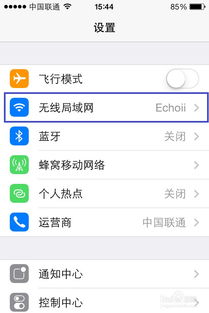 拯救iPhone6!App Store无法打开的实用解决方法资讯攻略12-03
拯救iPhone6!App Store无法打开的实用解决方法资讯攻略12-03 -
 解决iTunes Store无法连接的方法资讯攻略11-02
解决iTunes Store无法连接的方法资讯攻略11-02 -
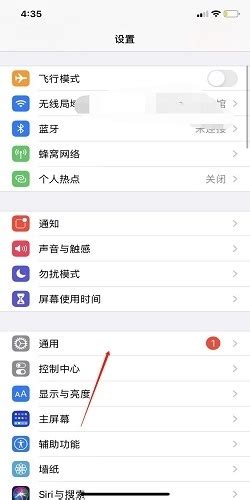 解决苹果设备无法连接iTunes Store的方法资讯攻略11-01
解决苹果设备无法连接iTunes Store的方法资讯攻略11-01 -
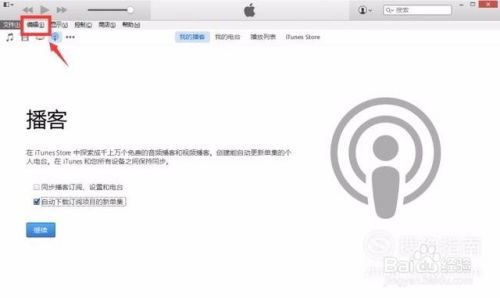 iTunes Store连接失败资讯攻略01-23
iTunes Store连接失败资讯攻略01-23 -
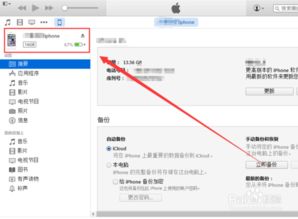 苹果手机连不上iTunes怎么办?资讯攻略11-19
苹果手机连不上iTunes怎么办?资讯攻略11-19 -
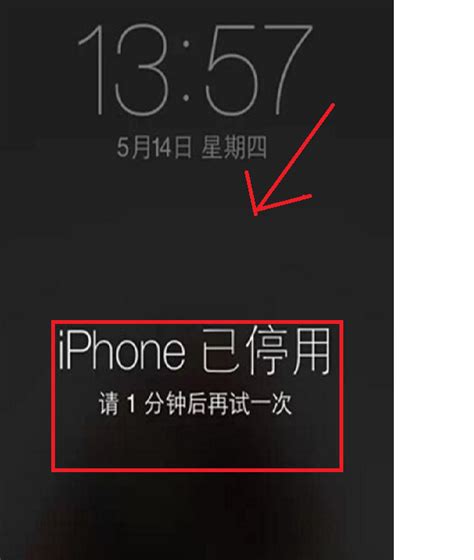 解决iPhone已停用问题的方法资讯攻略10-25
解决iPhone已停用问题的方法资讯攻略10-25